אם המחשב אינו מזהה את מקלדת ה- Razer Blackwidow שלך, או שהמקלדת אינה מגיבה כלל אולם אתה מנסה להקליד, הסיבה העיקרית היא מנהל התקן חסר או פגום. פוסט זה יראה לך כיצד לעדכן את מנהל ההתקן של Razer Blackwidow שלב אחר שלב.
כיצד לעדכן את מנהל ההתקן של Razer Blackwidow?
ישנן שתי שיטות עבורך לעדכן את מנהל ההתקן Razer Blackwidow שלך:
- אפשרות 1: באופן ידני
- אפשרות 2: באופן אוטומטי (עבור Windows 10, 8, 7)
1. באופן ידני
כאשר אתה מחבר את מקלדת Razer Blackwidow שלך, המערכת שלך תתקין מנהל התקן כללי באופן אוטומטי כדי שתוכל להשתמש בפונקציות הבסיסיות ביותר שלה. עם זאת, זה יכול להיתקל בבעיות לפעמים.
כדי לתקן את זה, אתה יכול לעדכן את מנהל ההתקן שלו מ- Razer Sysnapse או להוריד את מנהל ההתקן הקודם שלו באופן מקוון ולהתקין אותו באופן ידני.
- הורד רייזר סיסנאפס 2 אוֹ רייזר סיסנאפס 3 (תומך ב- Razer Blackwidow Elite ו- Lite, Chroma V2 ו- Tournament Edition Chroma V2).
- הפעל את תוכנת Razer Synapse, שהיא מנהל התקנים מבוסס ענן הכולל הגדרות תצורה מתקדמות ועדכוני מנהל התקן.
- היכנס ואתר את המקלדת שלך ואז עדכן את מנהל ההתקן.
אוֹ
- לך ל תמיכה ב- Razer למנהלי מקלדת עצמאיים ואתר את דגם המקלדת שלך.
- הורד את מנהל ההתקן העצמאי מדור קודם והתקן אותו ידנית.
- הפעל מחדש את המחשב כדי שהשינויים ייכנסו לתוקף.
2. באופן אוטומטי
אם אינך רוצה לטרוח להוריד את התוכנה או לעדכן את מנהל ההתקן באופן ידני, תוכל לעשות זאת באופן אוטומטי עם נהג קל .
Driver Easy יזהה אוטומטית את המערכת שלך וימצא את מנהלי ההתקן הנכונים עבורה. אינך צריך לדעת בדיוק איזו מערכת פועל המחשב שלך, אינך צריך להסתכן בהורדה והתקנה של מנהל ההתקן הלא נכון, ואינך צריך לדאוג לטעות בעת ההתקנה.
באפשרותך לעדכן את מנהלי ההתקן שלך באופן אוטומטי עם גרסת ה- FREE או ה- Pro של Driver Easy. אבל עם גרסת Pro זה לוקח רק 2 לחיצות:
1) הורד והתקן את Driver Easy.
2) הפעל את Driver Easy ולחץ על לסרוק עכשיו לַחְצָן. Driver Easy יסרוק את המחשב שלך ויזהה כל מנהלי התקנים בעייתיים.

3) לחץ עדכן הכל כדי להוריד ולהתקין באופן אוטומטי את הגירסה הנכונה של כל מנהלי ההתקנים החסרים או שאינם מעודכנים במערכת שלך (זה דורש גרסת Pro - יהיה לך תמיכה מלאה ו אחריות להחזר כספי למשך 30 יום .)
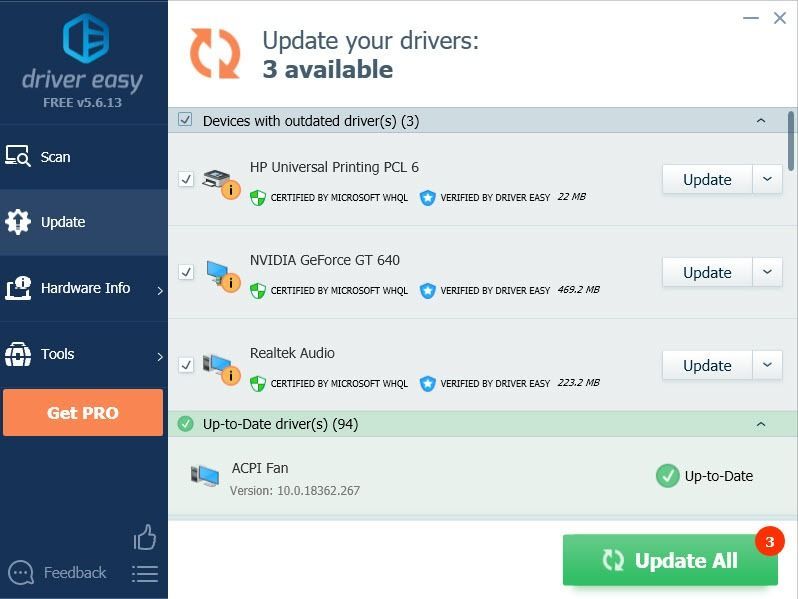
לגרסה בחינם של מנהל התקן קל: לחץ על עדכון כפתור ליד המכשיר שלך כדי לאפשר ל- Driver Easy להוריד את מנהל ההתקן המתאים עבורך, ואז תוכל להתקין אותו ידנית.
4) הפעל מחדש את המחשב כדי שהשינויים ייכנסו לתוקף.



![[2021 טיפים] כיצד לתקן Bluetooth שאינו מזווג ב- Windows 10](https://letmeknow.ch/img/common-errors/80/how-fix-bluetooth-not-pairing-windows-10.jpg)


![[הורד] מנהל התקן HP DeskJet 2755e ב-Windows](https://letmeknow.ch/img/knowledge-base/28/download-hp-deskjet-2755e-driver-on-windows-1.png)